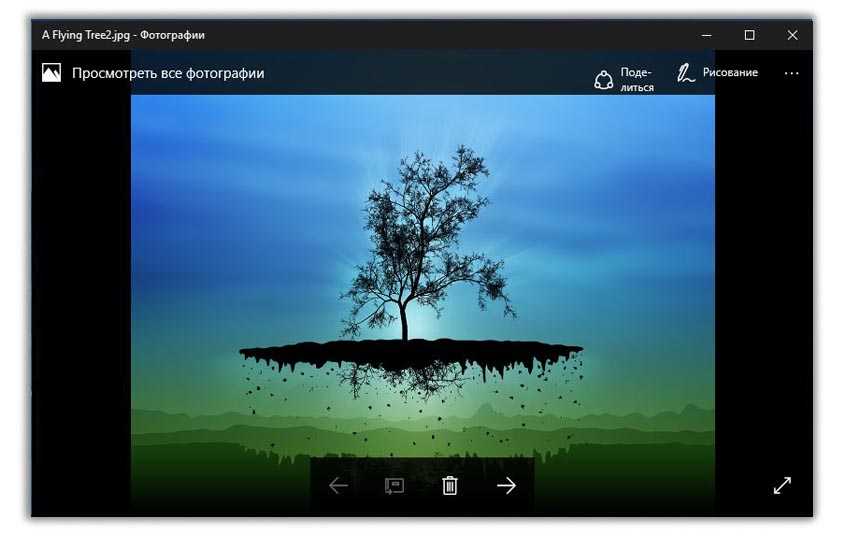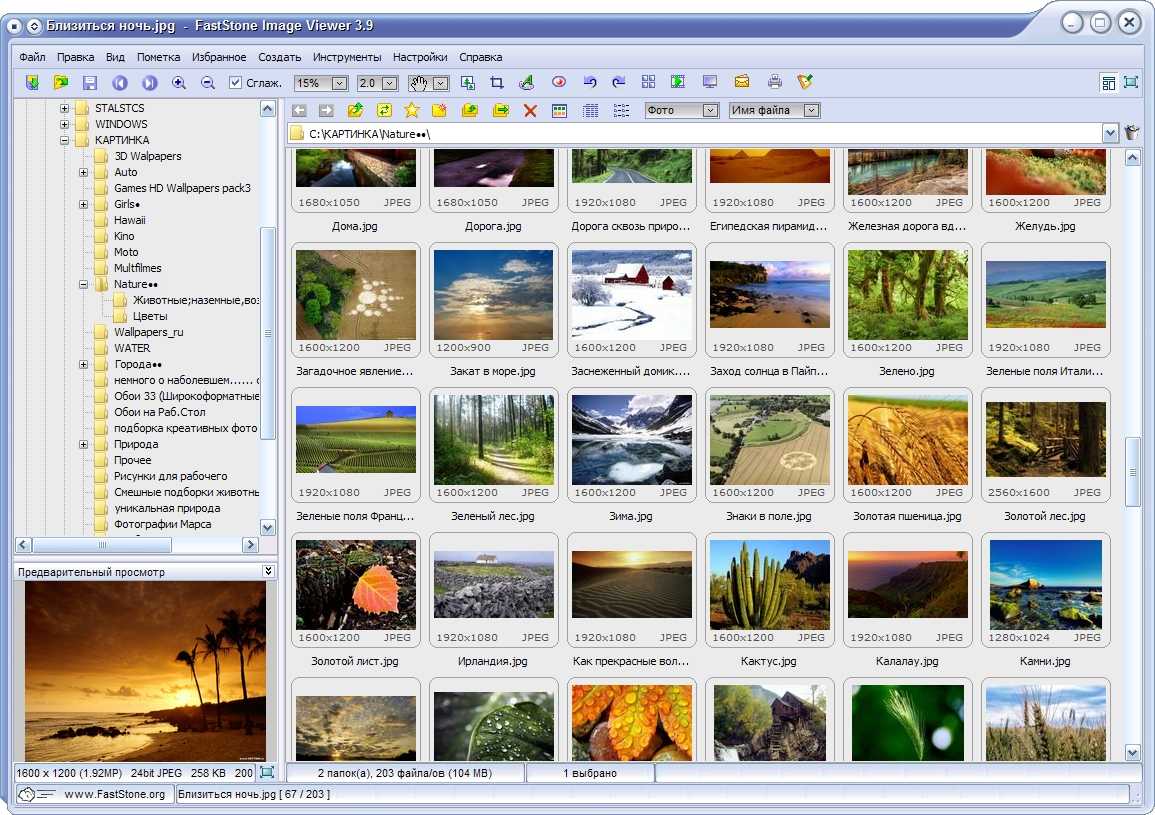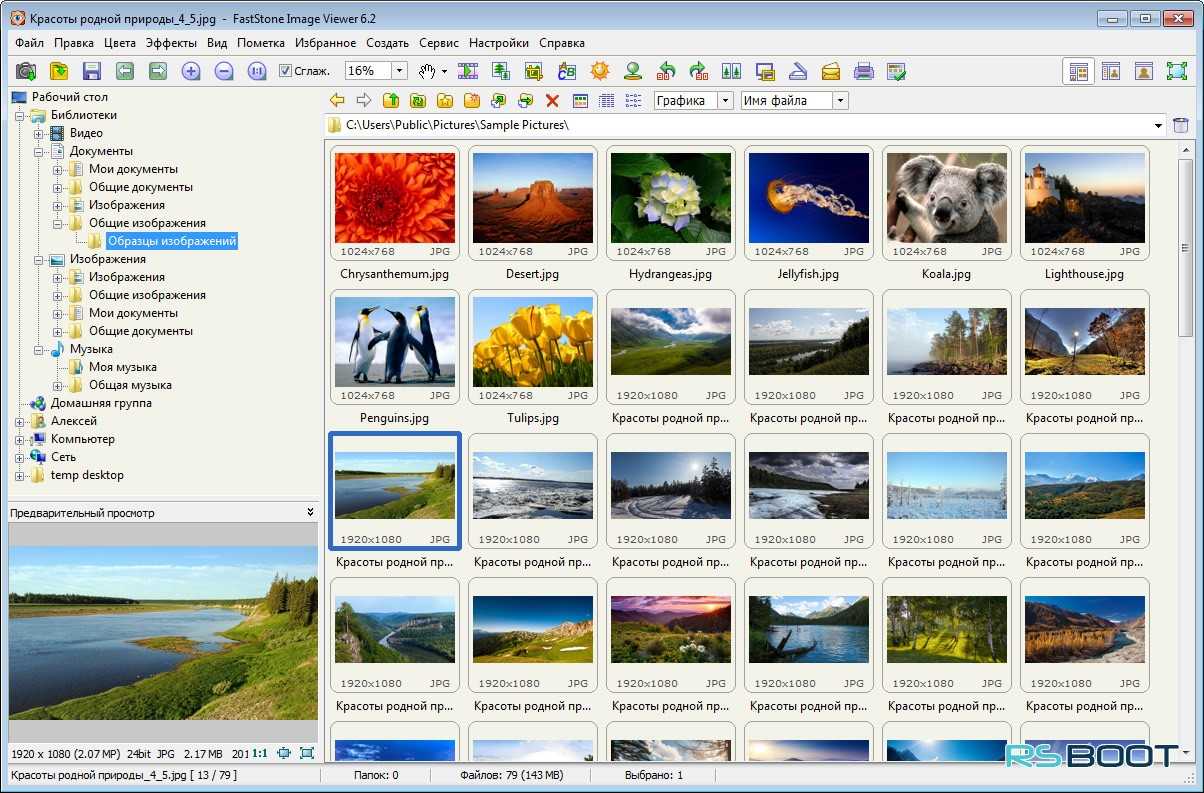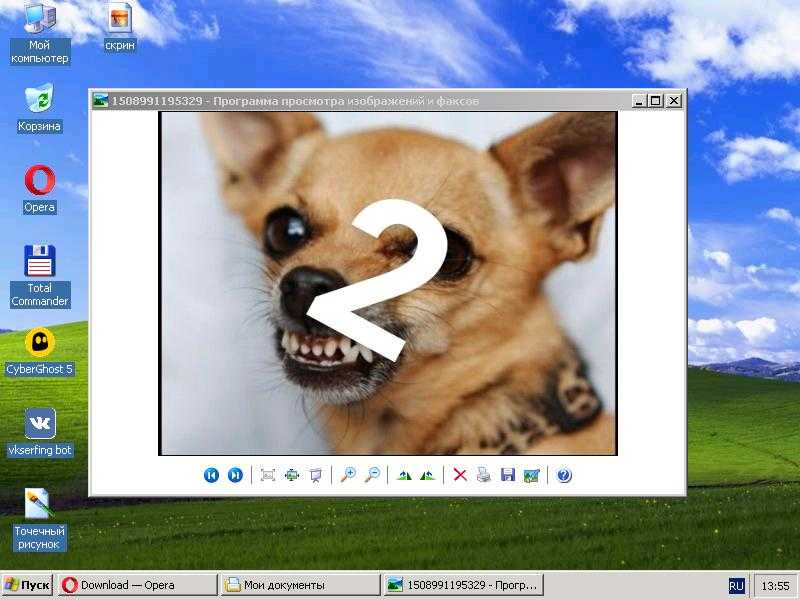Онлайн редакторы
Онлайн-сервисы часто незаменимы, когда нет возможности загружать и устанавливать софт на ПК. Однако стоит учесть, что качество работы в них зависит от скорости интернета. Расскажем ниже об удобных и функциональных онлайн-редакторах.
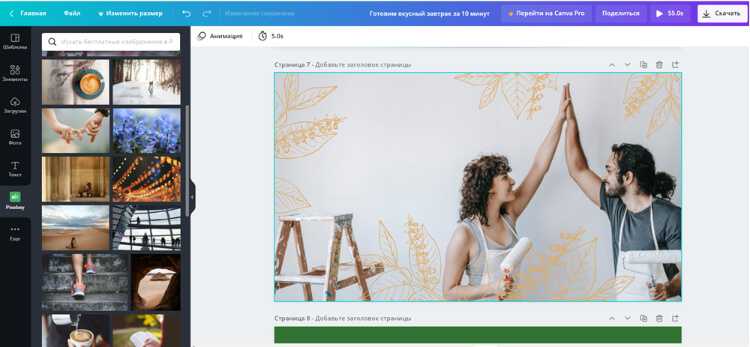
Современный веб-сервис для графического дизайна и создания визуального контента в социальные сети. Canva ориентирована как на рядовых пользователей, желающих минимально обработать фото, так и профессиональных дизайнеров и фотографов.
Полезные функции:
- Коллекция стильных шаблонов с фонами и декоративными элементами.
- Удобно настраивать размер картинки.
- Хороший набор русскоязычных шрифтов.
- Интеграция со многими приложениями и сервисами, например с Pixabay.
Плюсы:
- Бесплатная базовая версия.
- Простейший интерфейс.
- Созданный дизайн сохраняется, его можно использовать в дальнейшей работе.
- Есть мобильные приложения для обладателей айфонов и андроидов.
Минусы:
Отсутствуют инструменты для портретной ретуши.
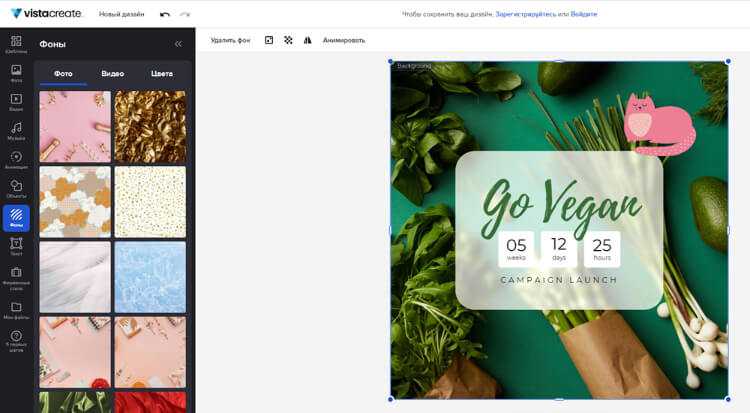
Полезные функции:
- Коллекция анимированных объектов.
- Большой выбор инструментов для работы с текстом.
- Можно регулировать прозрачность разных объектов.
- Опция «Фотофильтры» позволяет не только применить подходящие эффекты, но и настроить яркость, контрастность и насыщенность цветов.
Плюсы:
- Сервис подходит для «быстрого» создания контента по шаблонам.
- Огромное количество готовых фонов, которые легко отредактировать.
- Можно настроить фирменный стиль — цвета, стиль текста, шрифт и т.д.
Минусы:
Нет опций для ретуши снимка и удаления дефектов.
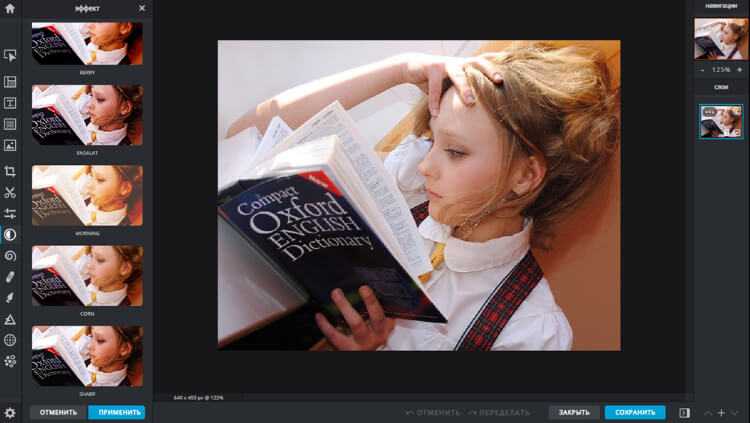
Онлайн-фоторедактор, позволяющий абсолютно бесплатно обрабатывать снимки. В основе работы сервиса — элементы искусственного интеллекта, благодаря которым редактирование фотографий выходит на новый уровень. Pixlr поддерживает все распространенные форматы картинок, например PSD, JPG, WebP, PNG и SVG.
Полезные функции:
- Можно работать как с чистым холстом, так и с готовым шаблоном.
- Мгновенное удаление фона.
- Творческие фильтры и эффекты.
FastStone Image Viewer
FastStone — это больше, чем просто бесплатная программа для просмотра изображений. Ее новая версия ориентирована на то, чтобы вы могли обрабатывать фотографии, видео и папки как можно быстрее. Поддерживаются крупные «пакетные» операции, которые позволяют вам конвертировать, перемещать или переименовывать несколько файлов за один раз, причем эти действия производятся значительно быстрее, чем в других программах для просмотра фотографий, включая дорогую Lightroom от Adobe.
Панель управления с воспроизведением автоматически скрывается до следующего перемещения мыши.
FastStone включает в себя шустрый редактор фотографий, позволяющий:
- Обрезать, изменять размер и выравнивать фотографии;
- Добавлять и удалять водяные знаки на изображении;
- Настраивать цвет и экспозицию;
- Создавать слайд-шоу;
- Настраивать очередь на печать.
| Плюсы | Минусы |
|---|---|
| Программа доступна на русском языке | Заметны мелкие недоработки при пакетном конвертировании |
| Есть встроенный редактор со множеством функций |
FastStone Image Viewer
FastStone Image Viewer — мощная бесплатная программа для просмотра и обработки изображений с простым, понятным интерфейсом. Встроенные инструменты помогут пользователю решить те или иные проблемы с фотографией: убрать эффект красных глаз, изменить размер изображения, применить цветокоррекцию, преобразовать файлы и т. п.
Для скачивания предлагается обычная версия FastStone Image Viewer или портативная (portable) версия программы, не требующая установки на компьютер.
Основные характеристики программы FastStone Image Viewer:
- Открытие графических файлов основных форматов.
- Редактирование цифровых фотографий и графических файлов.
- Большое число встроенных инструментов для работы с изображениями.
- Пакетная обработка файлов.
- Пакетное преобразование в другой формат.
- Создание слайд шоу с переходами и эффектами.
- Функция предварительного просмотра.
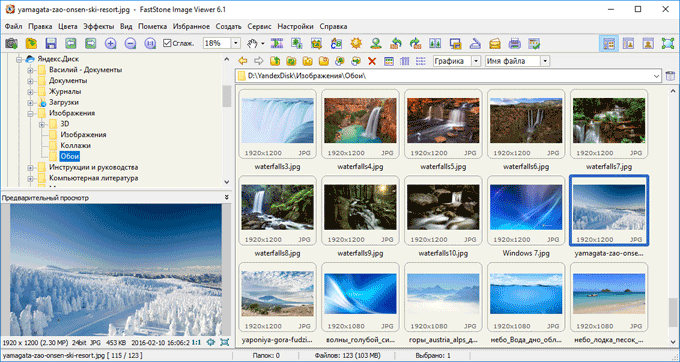
Подробнее о программе FastStone Image Viewer читайте здесь.
Бесплатные программы для просмотра фотографий Windows
FastStone Image Viewer.
Если Вы в поисках минималистичной программы с отсутствием ненужных функций, то FastStone станет Вашим исключительным фаворитом. Имея простейший интерфейс и исключая лишние функции, данная утилита удовлетворит Вас возможностями поддержки всех современных форматов изображений, редактирования контента, нанесения изображений водяного знака, а так же возможностью создания визитной карточки. FastStone имеет поддержку большинства плагинов, благодаря которым у Вас появляется возможность расширить функционал программы и превратить ее в полноценный редактор Вашего контента, из-за появления в ней ,например, возможности воспроизводить мультимедиа.
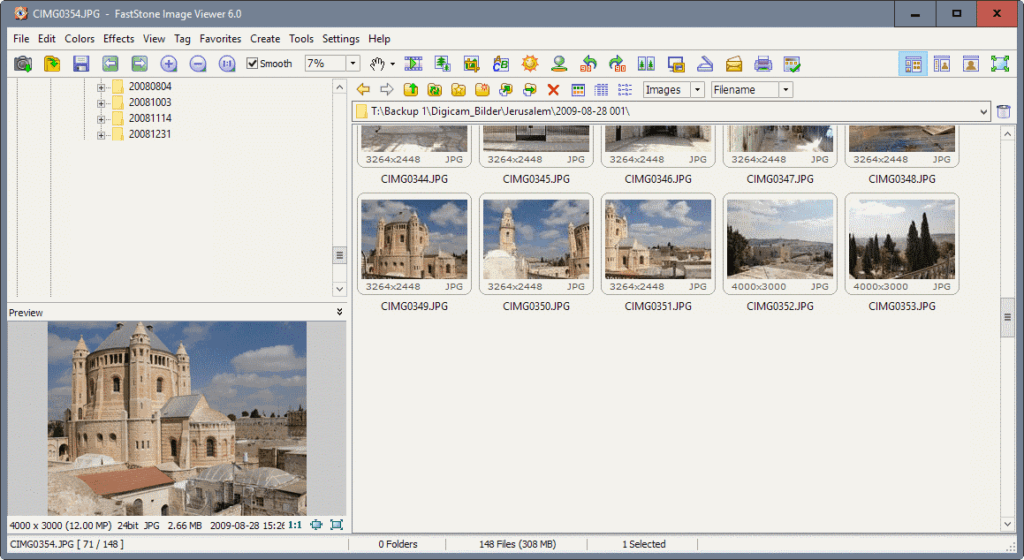
Cкачать программу FastStone Image Viewer для просмотра фотографий — http://www.faststone.org/
IrfanView.
Вес программы всего около 1 мегабайта, а преимуществ, будто это полноценная ,не уступающая профессиональным программам, мощнейшая утилита. Данная программа подходит для домашнего использования, т.к. не перезагружает систему, поддерживает все современные форматы изображений и имеет небольшой набор инструментов для редактирования фотографий (обрезка, небольшой набор эффектов, эффект красных глаз). Отсутствие ненужных кнопок и функций, сделает Ваше времяпровождение с IrfanView и фотографиями максимально комфортным. Наличие функции слайд-шоу подарит возможность насладиться просмотром контента, не нажимая на кнопку мыши.
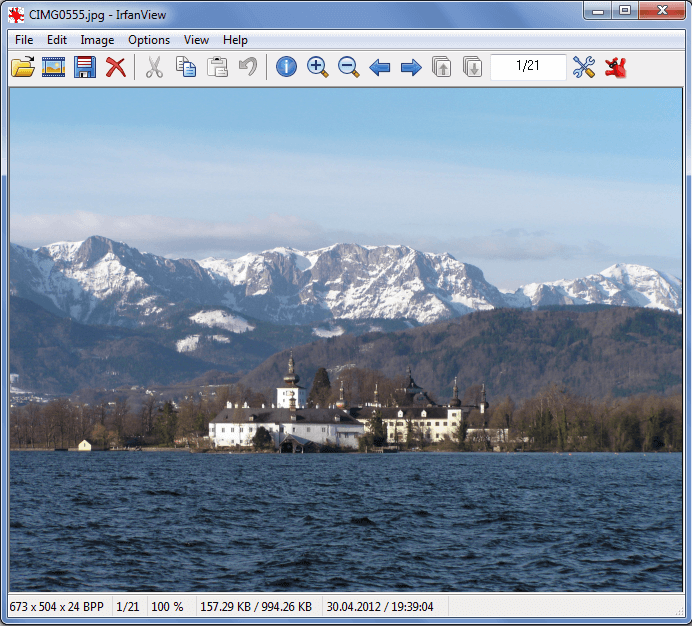
Cкачать программу IrfanView для просмотра фотографий — http://www.irfanview.com/
Picasa.
Создаете семейный цифровой фотоальбом? Тогда эта программа точно Вам подойдет. Встроенная автокоррекция поможет улучшить качество неудачных фотографий, а возможность просмотра контента в режиме слайд-шоу раскрасит скучные семейные вечера. Потеряли фотографию на своем компьютере? Picasa поможет найти все картинки на Вашем ПК, сканируя жесткий диск, при этом у Вас появится возможность воспользоваться инструментами для их сортировки. А если у Вас имеется секретный фотоальбом под названием «Не открывать» (или любым другим), то Вас приятно порадует возможность поставить пароль, который защитит альбом от ненужных просмотров. В целом, стоит отметить, что Picasa — это приятная и легкая в использовании утилита для домашнего пользования.
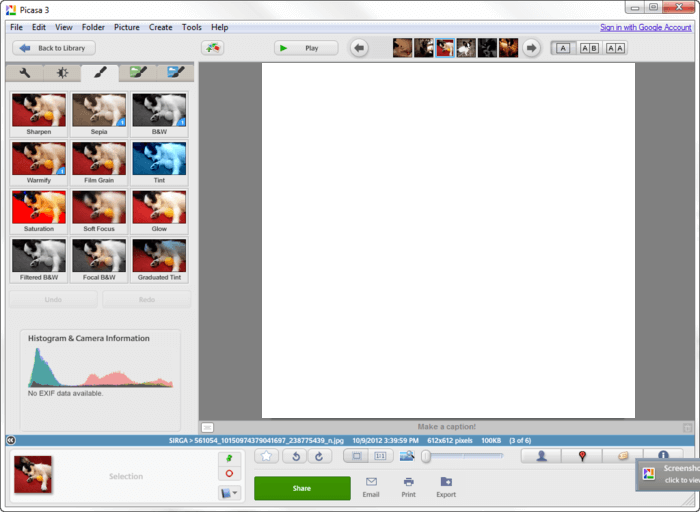
Скачать программу Picasa для просмотра фотографий — https://picasa.google.ru/
XnView.
Интерфейс программы будет понятен как новичку, так и профессионалу. Конвертирование контента? Да не вопрос. Работа со сканером? Без проблем. Богатый набор фильтров, возможность создания пакетов для быстрого редактирования фотографий, слайд-шоу, создание альбомов — все это включает в себя XnView. При хранении большого количества фотографий, данная программа будет наилучшим решением, т.к. имеет возможность сортировки контента по дате,размеру,имени и т.д. XnView имеет наибольшую поддержку форматов, к слову, это более 350.
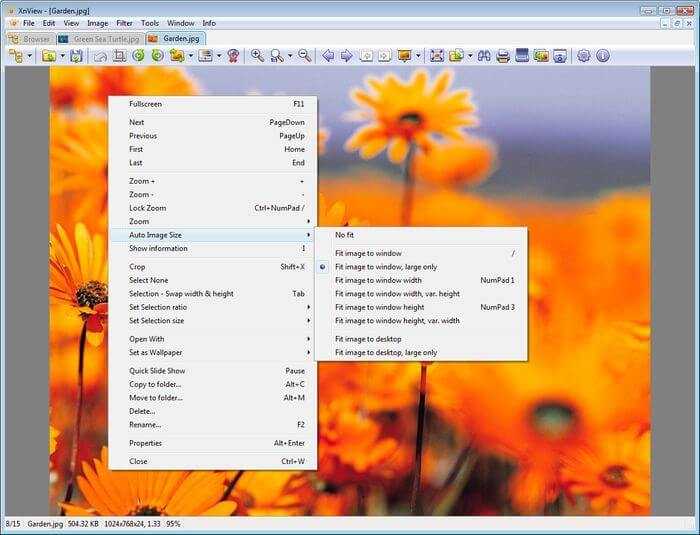
Скачать программу XnView для просмотра фотографий — http://www.xnview.com/en/
ACDSee.
Самая популярная программа для просмотра фотографий, которой пользуются миллионы пользователей во всем мире. Если Вы являетесь тем самым хранителем тактильных ощущений от просмотра фотографий и распечатываете все подряд, то эта программа точно будет полезной именно Вам. Наличие большого количества настроек печати — это то, что отличает ACDSee от других программ. А наличие упрощенного редактора фотографий, поможет обрезать или наложить нужный фильтр перед печатью. Данная утилита имеет и свое продолжение в программе ACDSee Pro, которая в свою очередь является платной и имеет более расширенный функционал, однако стоит отметить, что и функций бесплатной версии будет достаточно для комфортного использования программы.

Скачать программу ACDSee для просмотра фотографий — https://www.acdsee.com/en/index
Все эти программы выдержали серьезную конкуренцию среди множества других, являются бесплатными и на данный момент считаются максимально популярными и удобными в использовании. Какую же все-таки выбрать? Решать исключительно Вам, но стоит отметить, что прежде чем скачать программу для просмотра фотографий, стоит точно знать, какой результат Вы хотите от нее получить.
XnView скачать бесплатно
Опции этой многофункциональной утилиты позволяют просматривать и редактировать изображения, импортировать различные файлы, конвертировать объекты в форматы графики и печатать готовую работу. В распоряжении пользователя более 80 действий просмотрщика, применение качественных инструментов и эффектов, импорт в сотни форматов и преобразование в различные форматы графики.
Пользователю доступно сканирование и распечатка материала без потери качества, настройка желаемого вида получаемой картинки, организация слайд-шоу, скрин картинки, создание веб-страницы и использование поиска. Программу можно интегрировать в оболочку Total Commander с помощью специальных плагинов.
Movavi Photo Manager
Менеджер фотографий от известной фирмы Movavi объединяет в себе сразу несколько функций. В первую
очередь в ней можно найти большие возможности для систематизации фотографий. В программе можно
создавать новые папки, добавлять к снимкам метки и заносить их в избранное. На картинке можно
отметить место и людей и запустить поиск похожих фото на жестком диске. Второй особенностью
становятся функции редактирования. Слайд можно повернуть, отразить, кадрировать, изменить размер и
применить автоулучшение.
Movavi Photo Manager можно испробовать в тестовом режиме в течение 3 дней. Недостатком программы
становится ее сильная нагрузка на систему и довольно медленная скорость работы. Добавлении одного
файла на компьютере средней мощности отнимает несколько секунд. В программе отсутствует
автоматическое сканирование – все файлы нужно добавлять самостоятельно, что занимает много времени.
Xlideit
Сайт: https://sourceforge.net/projects/xlideit/
Абсолютный шедевр минимализма. Программа не нуждается в установке и распространяется в виде одного-единственного исполняемого файла xlideit.exe. При запуске приложение встраивается в систему автоматически и генерирует файлы конфигурации, так что лучша сразу создать для него отдельную папку.
Поскольку инсталляции не надо, программу вполне можно держать на флэшке. Это во многих отношениях удобно: например, позволяет просмотреть фото без запуска основной программы на ПК (мало ли что хозяин с её помощью смотрел в прошлый раз).
Для файла размером менее 3 МБ возможности Xlideit поразительны. Открывает разные форматы файлов, содержит встроенный файл-менеджер и набор инструментов для элементарной обработки – чего ещё хотеть от такого лилипута?
Достоинства:
- Минимальный размер
- Работает из любого места на компьютере, включая съёмные носители
- Богатые опции
Недостатки:
- Интерфейс только на английском языке
- Тормозит при открытии несжатых фото
- Порой работает нестабильно
Какой вьювер из предложенных считать лучшим – вопрос вкуса. Каждый отличается какой-то своеобразной «фишкой» — возможно, вы найдёте на компьютере место сразу для двух или трёх. Так, автор обзора считает, что хорошее сочетание составят FastStone (как универсальный вьюер и редактор) и HoneyView (как инструмент работы с метаданными). На флэшке с фотографиями всегда найдётся место для Xlideit. Однако у каждого пользователя свои потребности, так что вы можете выбрать другую программу или их набор.
Рейтинг программ для просмотра фотографий на компьютере
| Программы | Русский язык | Лицензия | Печать | Рейтинг | Запуск Слайд шоу |
| ACDSee | Да | Бесплатная | Да | 10 | Да |
| FastStone Image | Да | Бесплатная | Да | 10 | Да |
| XnView | Да | Бесплатная | Да | 10 | Да |
| Picasa | Да | Бесплатная | Да | 7 | Нет |
| PhotoTrip | Да | Пробная | Да | 10 | Да |
| IrfanView | Да | Бесплатная | Да | 10 | Да |
| Light Image | Да | Бесплатная | Да | 6 | Нет |
| Nero Kwik Media | Да | Бесплатная | Да | 8 | Да |
| Zoner Photo Studio | Да | Пробная | Да | 10 | Нет |
Picasa
Тяжеловесная, но с богатым функционалом, бесплатная программа Picasa для просмотра фотографий в ОС Windows умеет также редактировать изображения. Но её основным коньком считается функция интеллектуального распознавания и каталогизации графических файлов. При запуске программа сканирует жёсткий диск, находит все картинки, запоминает структуру и в следующие разы только сравнивает размеры каталогов, обнаруживая любые изменения, произошедшие с момента последнего использования приложения. Таким образом, с помощью Picasa вы получаете возможность содержать ваш жёсткий диск в идеальном порядке.
Другие достоинства программы:
- поддержка огромного количества форматов изображений;
- возможность проигрывания видео;
- пакетная обработка файлов;
- установка паролей на отдельные альбомы;
- удобный интерфейс;
- отличные возможности каталогизации библиотек картинок.
Кроме наведения порядка на диске, Picasa способна улучшать качество фотографий, используя набор встроенных фильтров. Пользователям наверняка понравится функция создания слайд-шоу, а также красочных коллажей с разнообразными способами наложения и расположения картинок.
Плюс вы получаете в своё распоряжение прекрасный набор функций для корректировки качества фотографий, включая избавление от эффекта «красных глаз».
ACDSee
ACDSee Free – пожалуй, самый простой просмотрщик фото, отличающийся удобством и быстрой скоростью
работы. Просматривайте фото, увеличивая и уменьшая кадр при помощи горячих клавиш, быстро установите
снимок как фоновую картинку рабочего стола. Если вы хотите распечатать снимок, то программа
позволяет тонко настраивать цветовую модель и параметры печати. А вот изменять фото нельзя –
доступны только разворот вправо и влево.
Самый большой плюс приложения – в его легкости. Это касается как управления, так и нагрузки на
систему. Установить софт можно на любую версию Windows, начиная с XP, практически с любыми
показателями системы. Это идеальный вариант для слабых ноутбуков, если вам не требуются продвинутые
функции редактирования. Однако разработчики сняли с производства этот продукт, так что иногда на
современных сборках Windows 10 могут возникать ошибки.
Также следует учесть, что ACDSee не поддерживает автоматическое сканирование системы. Нужно сначала
загрузить фото, после этого вы сможете просмотреть снимки, которые находятся в той же папке. Режима
слайд-шоу здесь тоже нет.
File Viewer Plus
«Противоположностью» Universal Viewer является File Viewer Plus — продвинутый универсальный просмотрщик более 400 форматов. Программа умеет открывать текстовые файлы, документы, таблицы, презентации, схемы, изображения, аудио и видео, архивы, файлы электронной почты и исходного кода программ. В File Viewer Plus имеется встроенный файловый менеджер, поддерживается перетаскивание, конвертирование и редактирование поддерживаемых типов данных. Примечательно, что при таком широком функционале File Viewer Plus имеет минималистичный скромный интерфейс.
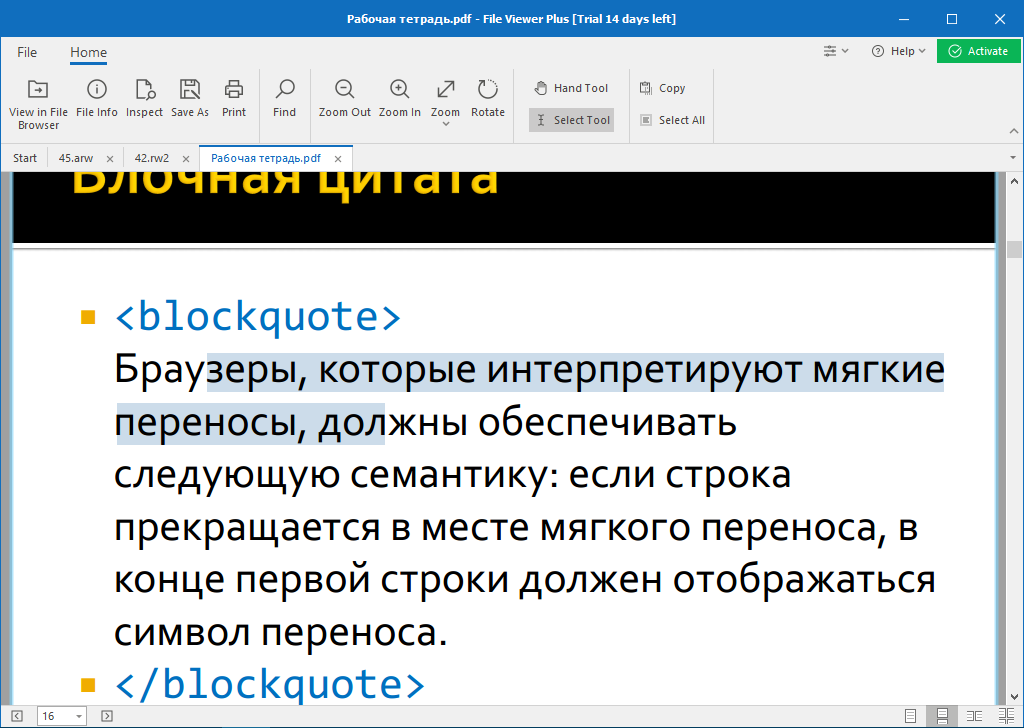
Основные возможности FreeFileViewer:
- Просмотр миниатюр и превью файлов;
- Показ свойств папок и файлов;
- Сортировка файлов по имени, дате, типу и размеру;
- Поддержка HiDPI, смены тем оформления, режимов рабочего окна;
- Редактирование документов, изображений
- Воспроизведение анимации GIF и APNG, экспорт отдельных кадров;
- Экспорт документов и текстовых файлов в PDF;
- Редактирование файлов исходного кода;
- Подсветка синтаксиса для десятков языков программирования;
- Поддержка медицинских изображений DICOM;
- Конвертирование видео в MP4 и аудио в M4A или MP3, PDF в PNG, TХT и JPG;
- Извлечение звуковых дорожек из видео;
- Просмотр обложек музыкальных альбомов и метаданных аудиофайлов
- Просмотр файлов в текстовом и шестнадцатеричном виде;
- Определение расширений файлов по их заголовкам;
- Выявление в файлах скрытой информации;
- Просмотр свойств файла и метаданных;
- Вычисление контрольной суммы.
Что делать, если не получается открыть графический файл
В любой галереи будь она простая, понятная и проверенная из «Семерки» или это новое приложение «Фото», которое совсем недавно появилось в компьютерах и большинство пользователи посчитали его неудобным, могут появиться неожиданные проблемы с просмотром фотографий. Они попросту никак не будут запускаться, и вы не сможете в полной мере пользоваться своим компьютером.
Давайте подумаем, что можно сделать в такой ситуации и разберем подробное решение проблем на примере разных операционных систем
Проблемы с Photo Viewer в «семерке»
Довольно распространенная проблема, когда Photo Viewer не может открыть нужный вам файл. Пользователи ищут варианты решения данной проблемы. Вот вариант решения данной проблемы:
- Первое, что вам нужно сделать – это проверить целостность файла. Иногда бывает так, что в процессе отправки файл повредился и ваш компьютер тут не при чем. Откройте любое другое изображение и убедитесь, что программа просмотра изображения не функционирует должным образом. Если это так, то переходим к следующему шагу.
- Второе, откройте изображение любой другой программой, которая есть на вашем компьютере. Чтобы сделать это придется прибегнуть к кнопке «Открыть при помощи». Выберите проверенную галерею и попробуйте еще один раз открыть нужный вам файл. Возможно, ваш файл открывался программой, которая не предназначена для работы с изображениями.
Восстановление системы или загрузка резервной копии операционной системы
Если еще несколько недель назад ваша операционная система работала нормально, то вам лишь нужно откатить вашу систему до последней точки восстановления. Сделать это возможно лишь, если вы когда-либо создавали на своем ПК специальную точку, до которой можно откатить систему, либо это делалось автоматически вашей системой. Если ее еще нет, то рекомендуем ее создать. Ведь полезная программа «Восстановление системы» способна исправить любое нарушение, связанное с работой непосредственно операционной системы.
- Для восстановления открываем меню «Пуск» и пишем в строке поиска «Восстановление системы».
Еще один способ восстановления нормальной работы просмотра фото – затронуть реестр
Многие полезные настройки и параметры находятся в реестре. Здесь могут остаться части некоторых приложений из-за неудачного удаления системы. Поэтому попробуем решить проблему через реестр. Для этого:
- Нам необходимо загрузить CCleaner. Приложение полностью бесплатное, поэтому его легко скачать с официального сайта. Устанавливаем программу, попутно убирая, галочки с ненужных дополнительных программ.
Сброс приложения
Первое, что рекомендуют сделать при возникновении любых ошибок с приложением «Фотографии» — обнулить его настройки. Суть метода заключается в том, что все его данные сотрутся, а вы начнете заново использовать работающее приложение. Способ очень простой и часто оказывается действенным.
- Открываем «Параметры» операционной системы, нажав на шестеренку в меню «Пуск» или применив сочетание клавиш «Win+I».
XnView
XnView — один из самых популярных файловых обозревателей для преобразования и просмотра изображений
и проигрывания видео и музыкальных файлов. Поскольку программа внешне похожа на проводник Microsoft
Windows, она проста в использовании и удобна даже для новичков. Кроме функций просмотра, можно также
провести базовую обработку (кадрировать, повернуть, скорректировать цвета и освещение), присмотреть
информацию о файле и гистограмму. Открытые фотографии можно собрать в веб-страницу, сверстать лист
эскизов и панорамное фото.
Программа включает в себя возможности систематизации файлов, позволяя добавлять метки и категории и
создавать новые папки. Еще одна возможность программы – встроенный конвертер. XNView распознает
более 400 форматов и умеет преобразовывать файлы в пакетном режиме.
Способы устранения проблем
Конкретные способы устранения проблем в работе средства для просмотра фотографий зависят от их характера и причины возникновения. К основным факторам, которые могут вызвать изучаемую неисправность, относятся следующие:
- Изменение ассоциации файлов или сбой идентификации расширений;
- Вирусное заражение системы;
- Повреждение системных файлов;
- Ошибки в реестре.
Если средство не запускается вообще, велика вероятность, что повреждены его файлы, вследствие вирусного заражения или другого сбоя. Поэтому, прежде всего, проверьте систему на вирусы с помощью антивирусной утилиты. Кстати, есть также вероятность, что вредоносный код просто заменил расширение у файлов изображений (PNG, JPG и др.) на EXE и именно поэтому их не могут открыть приложения для просмотра фотографий.
Затем обязательно произведите сканирование системы на предмет повреждения файлов с помощью встроенной утилиты.
Если ни один из этих методов общего сканирования не выявил проблем, переходите к специфическим вариантам исправления ситуации с неполадками в работе средства для просмотра фотографий, которые описаны ниже.
Способ 1: Настройка ассоциаций файлов
Есть вероятность, что причина проблемы кроется в сбое настроек ассоциаций файлов. То есть система просто не понимает, какие именно объекты должно открывать средство для просмотра фотографий. Такая ситуация могла возникнуть тогда, когда вы устанавливали сторонний просмотрщик изображений, но потом удалили его. В этом случае он при инсталляции переписал ассоциации файлов картинок на себя, а после удаления они просто не были возвращены в исходное состояние. Тогда необходимо произвести ручную настройку.
- Кликните кнопку «Пуск»в нижнем левом углу экрана и выберите «Панель управления».
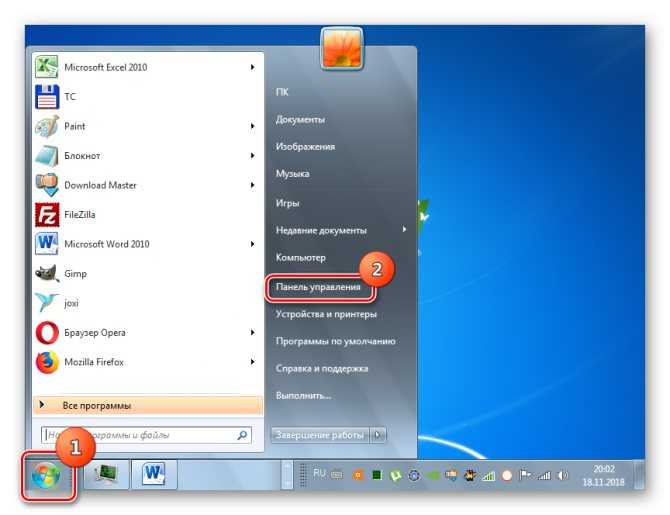
Далее откройте раздел «Программы».
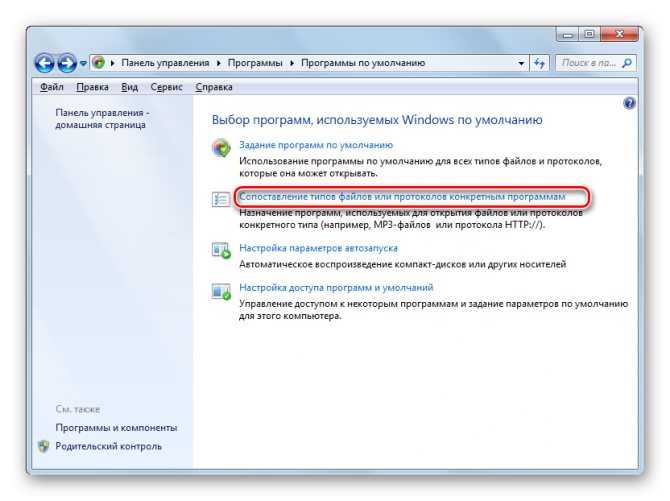
Загрузится список всех типов файлов, зарегистрированных в системе. Отыщите в нем наименование расширения того типа картинок, который хотите открывать при помощи средства просмотра, выделите его и нажмите «Изменить программу…».
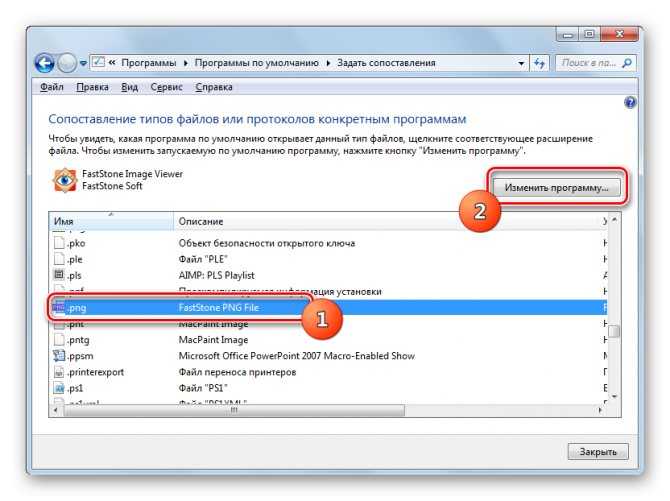
В отобразившемся окне в блоке «Рекомендуемые программы» выделите наименование «Просмотр фотографий…» и щелкните «OK».
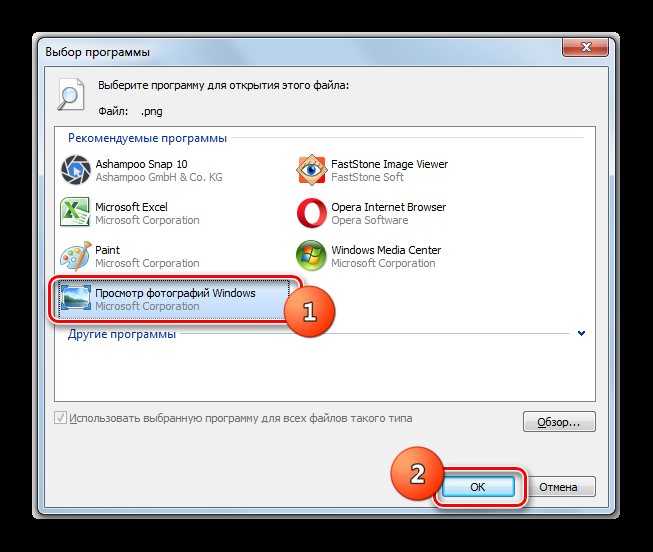
После этого сопоставление поменяется. Теперь данный тип картинок будет открываться по умолчанию с помощью просмотрщика фотографий Windows. Аналогичным образом поменяйте ассоциации всех тех типов изображений, которые желаете открывать через стандартное средство. После выполнения необходимых действий можете выходить из окна управления сопоставлениями, нажав «Закрыть».
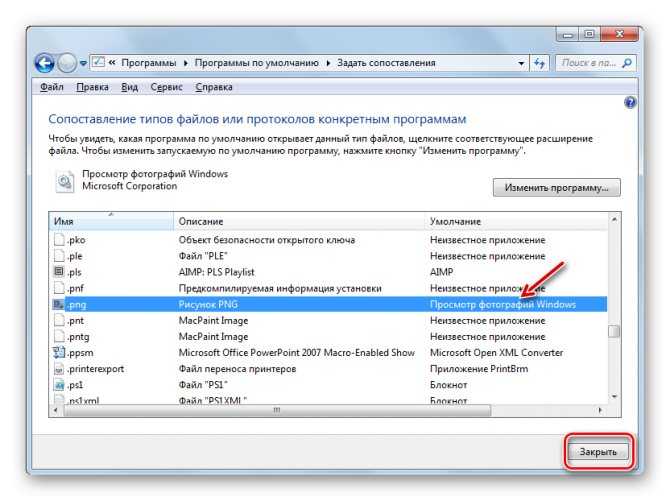
Способ 2: Редактирование реестра
Если вы используете 64-битную версию Виндовс 7, проблему с работой средства для просмотра фотографий можно решить путем редактирования системного реестра.
- Наберите Win+Rи введите в открывшееся окошко команду:
Щелкните по кнопке «OK».

В отобразившемся окне откройте ветку «HKEY_CLASSES_ROOT».
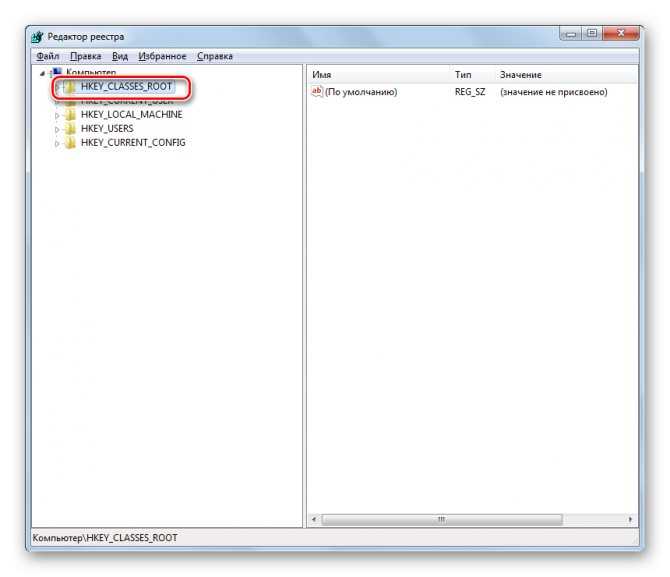
Сначала произведите настройки для файлов с расширением JPG. Последовательно переместитесь в разделы:
Затем отыщите параметр «По умолчанию» в правой части интерфейса. Кликните по нему.
В единственное поле открывшегося окна вместо текущей записи вбейте такое выражение:
rundll32.exe “C:\WINDOWS\SysWOW64\shimgvw.dll”, ImageView_Fullscreen %1
Далее следует проделать аналогичную процедуру для картинок с расширением PNG. В директории «HKEY_CLASSES_ROOT» перейдите по разделам:
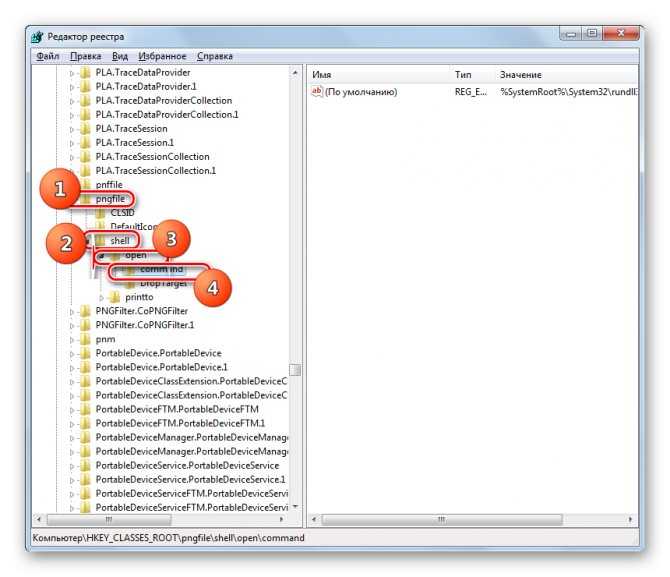
Снова откройте объект «По умолчанию» в разделе «command».
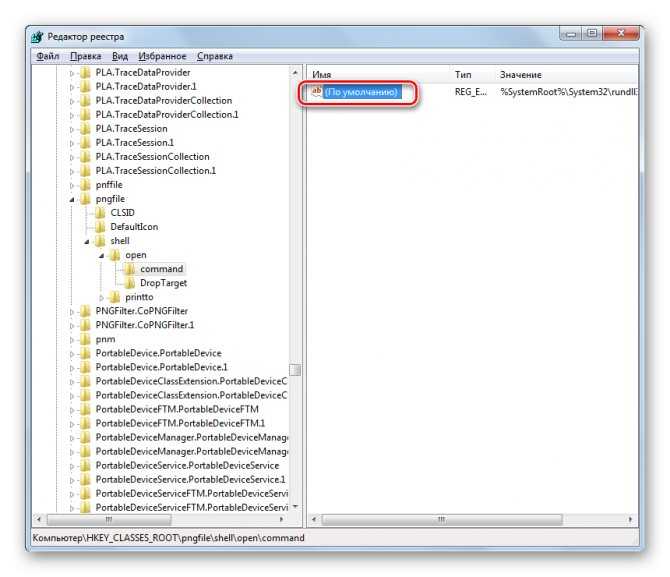
Измените значение параметра на следующее:
rundll32.exe “C:\WINDOWS\SysWOW64\shimgvw.dll”, ImageView_Fullscreen %1

Наконец, следует выполнить процедуру указания сопоставления для картинок с расширением JPEG. Перейдите в директории «HKEY_CLASSES_ROOT» по разделам:
Откройте в последнем названном разделе объект «По умолчанию».
Измените в нем значение на такое:
rundll32.exe “C:\WINDOWS\SysWOW64\shimgvw.dll”, ImageView_Fullscreen %1
Затем закройте окно «Редактора»и перезагрузите систему. После перезапуска изображения с указанными выше расширениями будут открываться через стандартный просмотрщик фотографий при помощи второй версии библиотеки shimgvw.dll. Это должно решить проблему с работоспособностью данной программы на Windows 7 64-битной версии.
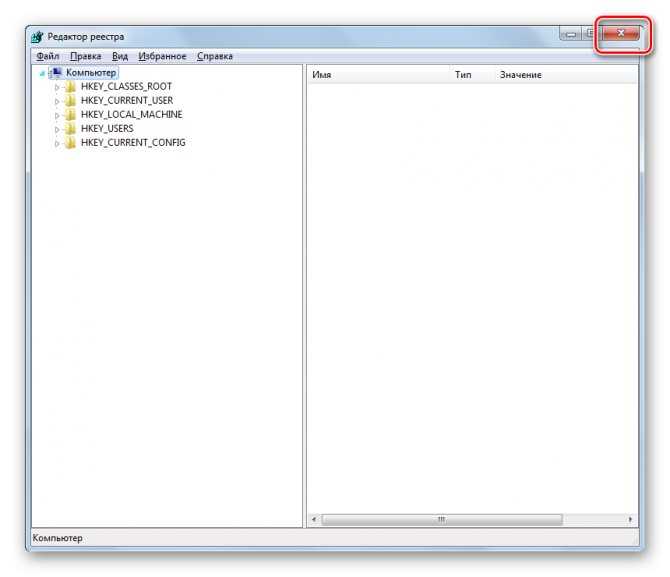
Проблемы с неработоспособностью встроенного средства просмотра фотографий могут быть вызваны целым рядом различных причин. Каждая из них имеет свой алгоритм решения. Кроме того, конкретный способ зависит от разрядности операционной системы. Но в большинстве случаев неполадки удается устранить путем обновления сопоставлений типов файлов.
Источник
FBReader
Среди возможностей приложения FBReader, позволяющих ему попасть в рейтинг лучших читалок, можно выделить:
- поддержку различных видов электронных книг (в том числе, и в формате fb2);
- простой и удобный интерфейс для просмотра текста, легко настраиваемый даже неопытным пользователем;
- автоматическое создание ссылок на книги, независимо от их расположения на дисках компьютера.
Программа FBReader
Недостаток у этой программы для чтения электронных книг только один – отсутствие двухстраничного режима. Поэтому при необходимости постоянно получить в своё распоряжение функциональное и удобное средство для работы с различными вариантами электронных документов.
Рекомендуется скачать данную читалку fb2 для компьютера с сайта её производителя. Приложение имеет открытый код и распространяется бесплатно. А самое классное, это то что есть приложения для смартфонов для современных ОС на базе Android, Windows Phone и iOS.
Выводы статьи
Пользователь может выбрать для себя лучший просмотрщик фото, работающий в Windows, для своего компьютера. Бесплатные программы: FastStone Image Viewer, XnView, IrfanView, Ashampoo Photo Commander Free, Honeyview, находятся среди лучших просмотрщиков изображений, в данном классе программ, хорошо справляются с задачами для просмотра и обработки изображений.
Похожие публикации:
- FotoSketcher — превращение фотографий в рисунки
- Easy Image Modifier — обработка изображений в пакетном режиме
- ABBYY Screenshot Reader — снимки экрана и распознавание текста
- FotoMorph — создание анимации из фотографий
- Funny Photo Maker — программа для создания фотоприколов